Примечание: Мы стараемся как можно оперативнее обеспечивать вас актуальными справочными материалами на вашем языке. Эта страница переведена автоматически, поэтому ее текст может содержать неточности и грамматические ошибки. Для нас важно, чтобы эта статья была вам полезна. Просим вас уделить пару секунд и сообщить, помогла ли она вам, с помощью кнопок внизу страницы. Для удобства также приводим ссылку на оригинал (на английском языке) .
На ленте показаны действия, доступные на той или иной вкладке. Хотя лента очень полезна при создании документа, может потребоваться свернуть или скрыть ее, чтобы увеличить место на экране при чтении документа. Действия, которые нужно выполнить для этого, зависят от мобильного устройства.
-
На планшете Android, коснувшись вверх и вниз стрелки можно отобразить ленту.
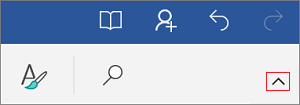
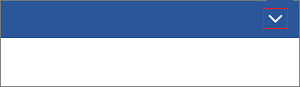
-
На телефоне с Android вы можете развернуть или свернуть ленту, нажав значок "Правка"



-
На iPad можно отобразить или скрыть ленту, нажав любую вкладку (например, вкладку Главная).
-
На iPhone для отображения ленты нужно нажать значок "Правка"


-
На планшете с Windows можно отобразить или скрыть ленту, нажав любую вкладку (например, вкладку Главная).
-
На телефоне с Windows можно развернуть или свернуть ленту, нажав Дополнительно











